Zuletzt aktualisiert am 5. Juli 2016 um 11:17
Das ganze ist zwar ein bisschen Off-topic aber da ich selbst kurz vor dem verzweifeln war gibts diesen Blogpost. Google lieferte nicht gleich die nutzerfreundlichsten Ergebnisse, daher hab ich mir gedacht ich schreib hier mal eine kleine Anleitung zum iCloud Mediathek deaktivieren.
Interessanterweise ist Apple Music recht invasiv und es geht schon ziemlich ins Detail wie und wo Titel (songs) mit DRM-Schutz (DRM = Digital Rights Management = Kopierschutz) versehen werden. Aber kurz gefasst, wenn man als 0815 User Apple Music installiert, könnte man Probleme haben seine bisherigen Titel danach auf sein iPhone / iPad / iPod ziehen zu können. Die iCloud Mediathek wird automatisch eingeschalten und man bekommt dieses „Service“ auf allen Geräten gleich mit aktiviert. So wars zumindest bei mir.
Das größte Problem bei vielen Nutzern war dann der vermeintliche Verlust gekaufter Titel.
Der Ausweg um wieder Titel auf mein iPhone zu bringen, die ich nicht erst nach Aktivieren von Apple Music und somit der iCloud Mediathek gekauft habe, sondern schon davor gekauft hatte:
iCloud Mediathek deaktivieren
Und so gehts am Mac. In den Ordner “Musik -> iTunes -> Previous iTunes Libraries”

Dort sucht man nach der letzen .ITL Datei die ein Änderungsdatum hat bevor man Apple Music aktiviert hat. Zum gleichen Zeitpunkt hat sich nämlich höchstwahrscheinlich auch die iCloud Mediathek eingenistet.

In meinem Fall wurde Apple Music ca. am 08.Juli aktiviert, daher ist die Datei von 06.Juli ausreichend.
Bevor man diese Datei kopiert, geht man wieder zurück um ein Verzeichnis in “Previous iTunes Libraries” und benennt die aktuellste Datei um. Dann kann man die alte Datei, in meinem Fall wie gesagt die Datei von 06.Juli kopieren und in das “Previous iTunes Libraries” Verzeichnis einfügen.
! Achtung, ich hab es zwar nicht konkret getestet aber ich könnte mir vorstellen, dass vielleicht Playlists die man in dem Zeitraum zwischen alter ITL und der aktuellsten ITL Datei erstellt hat, dann weg sind.
iCloud am iPhone deaktivieren
Als zweiter Schritt folgt dann noch die Deaktivierung am iPhone bzw. iPad oder iPod. Hier hat es bei mir gereicht, dass ich in Einstellungen -> iCloud -> iCloud Drive auf AUS gesetzt habe.


Wenn man dann iTunes schließt und danach wieder öffnet sollte das Music übertragen auf die Geräte wieder funktionieren. Und keine Angst Beats One kann weiterhin gehört werden ?
Wenn mans noch genauer wissen will, hier ein sehr guter ausführlicher Artikel dazu von schimanke.com